Доступно с лицензией Location Referencing.
Характеристики маршрута могут быть представлены в виде смещения линейного события от местоположения. Метод смещения местоположения является необязательным методом на панели Добавить линейные события и на панели Добавить несколько линейных событий, который применим, если на активной карте обнаружены пересечения.
Сценарии смещения местоположения
В приведенных ниже примерах измерения "От" и "До" линейного события определяется с помощью метода смещения местоположения.
Несвязанное линейное событие
На следующей схеме диапазон измерений маршрута - от 0 до 10 миль. Измерение "от" Event1 находится в 2 милях от пересечения слева, а измерение "до" - в -4 милях от пересечения справа.
Поскольку направление калибровки маршрута - слева направо, расстояние смещения рассчитывается в обратном направлении (справа налево), и во втором случае расстояние смещения выражается отрицательным числом. В качестве альтернативы измерения "до" в этом случае может быть расположено со смещением на расстояние 6 миль от пересечения слева.
Связанное линейное событие
На следующей схеме линейное событие связывается с маршрутами на линии в линейной сети. Измерение "от" Event1 - 5 на Route1, а измерение "до" - 35 на Route2. Поскольку измерение От находится вверх по течению от пересечения, расстояние смещения составляет -10 миль, а расстояние смещения измерения До составляет 10 миль. В данном случае, оба измерения ссылается на одно и то же пересечение.
Добавление линейного события по смещению местоположения
Выполните следующие действия посредством инструмента Добавить линейное событие, чтобы создать одно линейное событие с помощью смещения местоположения:
- Откройте карту в ArcGIS Pro и приблизьтесь к местоположению, в котором вы хотите добавить линейное событие.
- На вкладке Location Referencing, в группе События щелкните Добавить > Линейное событие
 .
.Появится панель Добавить линейное событие. В ниспадающих списках Метод "От" и Метод "До" по умолчанию указано значение Маршрут и измерение.
- Щелкните стрелку ниспадающего меню Метод От и выберите Смещение местоположения.
- Щелкните стрелку ниспадающего меню Метод До и выберите Смещение местоположения.
При использовании метода Смещение местоположения местоположение меры основывается на смещении от указанного местоположения.
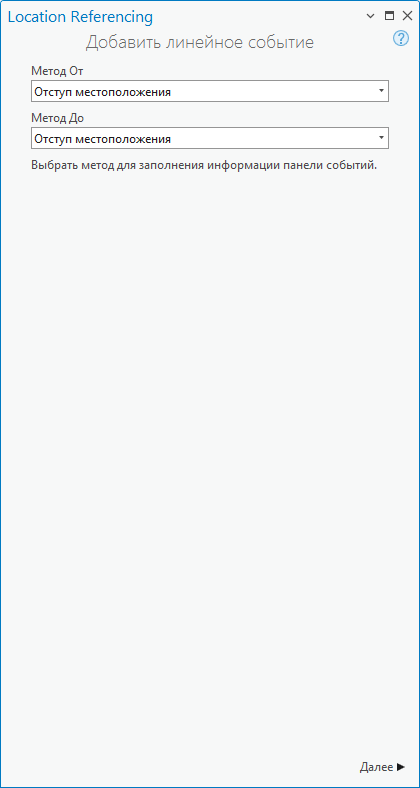
- Щелкните Далее.
На панели Добавить линейное событие появятся параметры Слой событий и Сеть, а также разделы Смещение местоположения.
- Щелкните стрелку раскрывающегося списка Слой событий и выберите слой линейных событий.
Родительская сеть LRS заполняется исходя из значения Слой события.
- В разделе От: смещение местоположения укажите маршрут, сделав одно из следующего:
- Введите ID маршрута в поле ID маршрута.
- Щелкните Выбрать маршрут на карте
 и щелкните, чтобы выбрать маршрут на карте.
и щелкните, чтобы выбрать маршрут на карте.
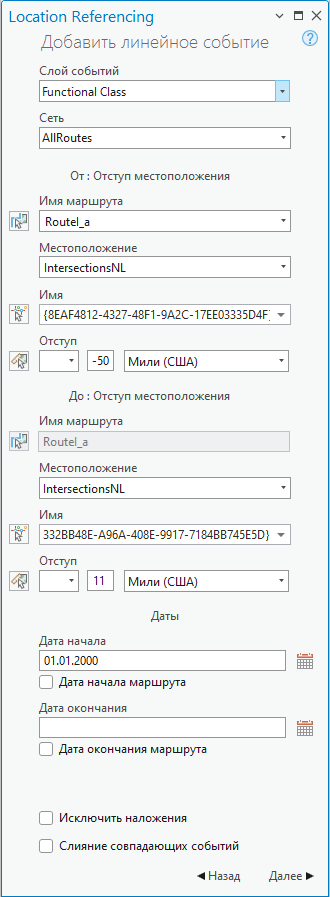
- Щелкните стрелку ниспадающего меню Местоположение и выберите имя слоя пересечений.
В списке перечислены все слои пересечений, опубликованные в картографическом сервисе и зарегистрированные в родительской сети LRS.
- Укажите имя записи пересечения, выполнив одно из следующих действий:
- Введите имя пересечения в текстовом окне Имя.
Подсказка:
Имя будет автоматически завершено, если это возможно.
- Щелкните инструмент Выбрать местоположение на карте
 и нажмите на точечный объект пересечения на карте.
и нажмите на точечный объект пересечения на карте.
- Введите имя пересечения в текстовом окне Имя.
- Укажите значение Смещения, выполнив какие-то из следующих действий:
- Щелкните стрелку раскрывающегося списка Смещение, чтобы выбрать направление смещения, введите значение измерения и выберите единицы измерения.
- Введите значение измерения и выберите единицы.
- Щелкните Выбрать смещение на карте
 и выберите местоположение вдоль маршрута на карте.
и выберите местоположение вдоль маршрута на карте.
В местоположении смещения вдоль маршрута на карте появится зеленая точка. Это местоположение значения измерения "От" события.
Примечание:
- Это значение представляет собой расстояние между выбранным пересечением и предполагаемым измерением "От" на выбранном маршруте.
- Направление не является обязательным выбором.
- Если направление не выбрано, положительное значение смещения приведет к размещению местоположения измерения "От" вдоль направления калибровки от выбранного точечного объекта.
- Если направление не выбрано, отрицательное значение смещения приведет к размещению местоположения измерения "От" в направлении, противоположном направлению калибровки от выбранного точечного объекта.
- В разделе До: смещение местоположения укажите маршрут, сделав одно из следующего:
- Введите ID маршрута в поле ID маршрута.
- Щелкните Выбрать маршрут на карте
 и щелкните маршрут на карте.
и щелкните маршрут на карте.
- Щелкните стрелку ниспадающего меню Местоположение и выберите имя слоя пересечений.
- Укажите имя записи пересечения, выполнив одно из следующих действий:
- Введите имя пересечения в текстовом окне Имя.
Подсказка:
Имя будет автоматически завершено, если это возможно.
- Щелкните инструмент Выбрать местоположение на карте
 и нажмите на точечный объект пересечения на карте.
и нажмите на точечный объект пересечения на карте.
- Введите имя пересечения в текстовом окне Имя.
- Укажите значение Смещения, выполнив какие-то из следующих действий:
- Щелкните стрелку раскрывающегося списка Смещение, чтобы выбрать направление смещения, введите измерение и выберите единицы измерения.
- Введите значение измерения и выберите единицы.
- Щелкните инструмент Выбрать отступ на карте
 и выберите местоположение вдоль маршрута на карте.
и выберите местоположение вдоль маршрута на карте.
В местоположении смещения вдоль маршрута на карте появится красная точка. Это местоположение значения измерения "До" событий.
Примечание:
- Это значение представляет собой расстояние между выбранным пересечением и предполагаемым измерением "До" на выбранном маршруте.
- Направление не является обязательным выбором.
- Если направление не выбрано, положительное значение смещения приведет к размещению местоположения измерения "От" вдоль направления калибровки от выбранного точечного объекта.
- Если направление не выбрано, отрицательное значение смещения приведет к размещению местоположения измерения "От" в направлении, противоположном направлению калибровки от выбранного точечного объекта.
- Задайте дату начала для точечного события одним из следующих способов:
- Введите дату начала в текстовом окне Дата начала.
- Щелкните Календарь
 и выберите дату начала.
и выберите дату начала. - Поставьте отметку Дата начала маршрута, чтобы использовать дату начала маршрута.
Примечание:
Значением даты начала по умолчанию является сегодняшняя дата, но вы можете выбрать другую.
- Задайте дату окончания для точечного события одним из следующих способов:
- Введите дату окончания в текстовом окне Дата окончания.
- Щелкните Календарь
 и выберите дату окончания.
и выберите дату окончания. - Установите отметку Дата окончания маршрута, чтобы использовать дату окончания маршрута.
Если дата окончания не указана, событие остается действующим от даты начала события и продлевается в будущее.
- Включите опцию проверки данных, чтобы предотвратить ошибочный ввод при описании маршрута с линейными событиями.
- Удалить перекрытия — измерение, дата начала и дата окончания существующих событий корректируются, чтобы предотвратить перекрытия по времени и значениям измерений после создания нового линейного события или событий. При необходимости см. примеры в сценариях удаления перекрытий.
- Слияние совпадающих событий — Новое событие объединяется с существующим событием и диапазон измерений соответственно расширяется, если все значения атрибутов нового события точно совпадают с существующим событием, и если новое событие примыкает к существующему событию или перекрывает его с точки зрения значений измерений, а его временные отрезки совпадают или перекрываются. При желании, для получения более подробной информации и примеров см. сценарии объединения совпадающих событий.
- Удалить перекрытия — измерение, дата начала и дата окончания существующих событий корректируются, чтобы предотвратить перекрытия по времени и значениям измерений после создания нового линейного события или событий. При необходимости см. примеры в сценариях удаления перекрытий.
- Щелкните Далее.
Появится таблица Управление атрибутами.
- Введите атрибутивную информацию для нового события, используя опции Управления атрибутами.
Примечание:
Щелкните Копировать значения атрибутов, выбрав событие на карте
 и щелкните существующее линейное событие, принадлежащее тому же слою событий на карте, чтобы скопировать атрибуты события из него.
и щелкните существующее линейное событие, принадлежащее тому же слою событий на карте, чтобы скопировать атрибуты события из него.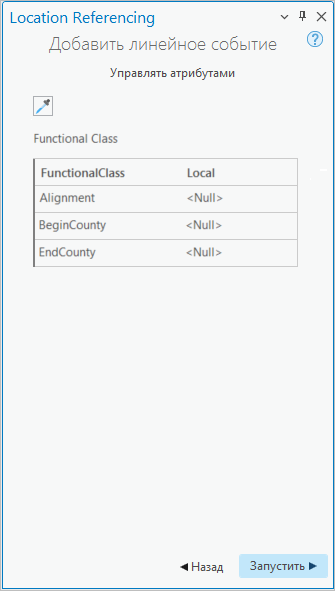
- Щелкните Запустить.
На карте появляется вновь созданное линейное событие. В верхней части панели появится сообщение с подтверждением, когда будет создано вновь добавленное линейное событие.
Добавление нескольких линейных событий по смещению местоположения
Выполните следующие действия посредством инструмента Добавить несколько линейных событий, чтобы создать линейные события с помощью смещения местоположения:
- Откройте карту в ArcGIS Pro и приблизьтесь к местоположению, в котором вы хотите добавить линейное событие.
- На вкладке Location Referencing, в группе События щелкните Добавить > Несколько линейных событий
 .
.Появится панель Добавить несколько линейных событий со значением Маршрут и измерение по умолчанию.
- Щелкните стрелку ниспадающего меню Метод От и выберите Смещение местоположения.
- Щелкните стрелку ниспадающего меню Метод До и выберите Смещение местоположения.
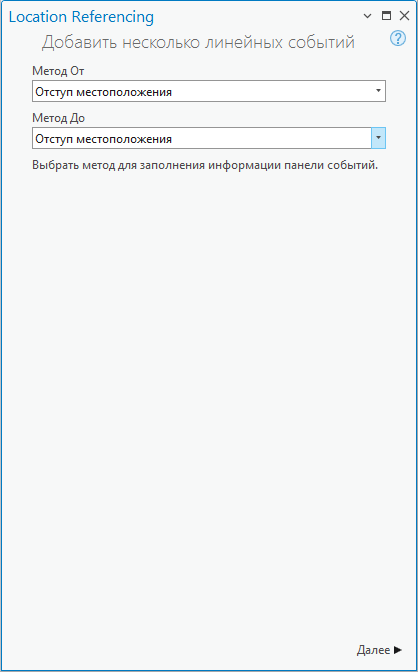
- Щелкните Далее.
На панели Добавить несколько линейных событий появятся разделы Сеть и Смещение местоположения.
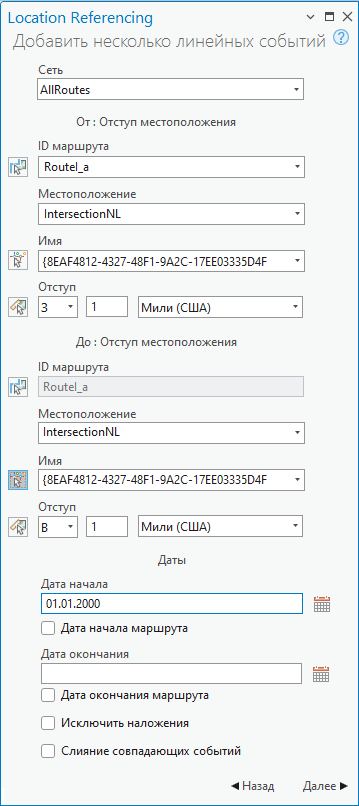
- Щелкните стрелку ниспадающего списка Сеть и выберите сеть LRS слоя линейного события.
- В разделе От: смещение местоположения укажите маршрут, сделав одно из следующего:
- Введите ID маршрута в поле ID маршрута.
- Щелкните Выбрать маршрут на карте
 и выберите маршрут на карте.
и выберите маршрут на карте.
- Щелкните стрелку ниспадающего меню Местоположение и выберите имя слоя пересечений.
- Укажите имя записи пересечения, выполнив одно из следующих действий:
- Введите имя пересечения в текстовом окне Имя.
Подсказка:
Имя будет автоматически завершено, если это возможно.
- Щелкните инструмент Выбрать местоположение на карте
 и нажмите на точечный объект пересечения на карте.
и нажмите на точечный объект пересечения на карте.
- Введите имя пересечения в текстовом окне Имя.
- Укажите значение Смещения, выполнив какие-то из следующих действий:
- Щелкните стрелку раскрывающегося списка Смещение, чтобы выбрать направление смещения, введите значение измерения и выберите единицы измерения.
- Введите значение измерения и выберите единицы.
- Щелкните Выбрать смещение на карте
 и выберите местоположение вдоль маршрута на карте.
и выберите местоположение вдоль маршрута на карте.
В местоположении смещения вдоль маршрута на карте появится зеленая точка. Это местоположение значения измерения "От" события.
Примечание:
- Это значение представляет собой расстояние между выбранным пересечением и предполагаемым измерением "От" на выбранном маршруте.
- Направление не является обязательным выбором.
- Если направление не выбрано, положительное значение смещения приведет к размещению местоположения измерения "От" вдоль направления калибровки от выбранного точечного объекта.
- Если направление не выбрано, отрицательное значение смещения приведет к размещению местоположения измерения "От" в направлении, противоположном направлению калибровки от выбранного точечного объекта.
- В разделе До: смещение местоположения укажите маршрут, сделав любое действие из следующего:
- Введите ID маршрута в поле ID маршрута.
- Щелкните Выбрать маршрут на карте
 и выберите маршрут на карте.
и выберите маршрут на карте.
В местоположении смещения вдоль маршрута на карте появится красная точка. Это местоположение значения измерения "До" событий.
- Щелкните стрелку ниспадающего меню Местоположение и выберите имя слоя пересечений.
- Укажите имя записи пересечения, выполнив одно из следующих действий:
- Введите имя пересечения в текстовом окне Имя.
Подсказка:
Имя будет автоматически завершено, если это возможно.
- Щелкните инструмент Выбрать местоположение на карте
 и нажмите на точечный объект пересечения на карте.
и нажмите на точечный объект пересечения на карте.
- Введите имя пересечения в текстовом окне Имя.
- Укажите значение Смещения, выполнив какие-то из следующих действий:
- Щелкните стрелку раскрывающегося списка Смещение, чтобы выбрать направление смещения, введите измерение и выберите единицы измерения.
- Введите значение измерения и выберите единицы.
- Щелкните инструмент Выбрать отступ на карте
 и выберите местоположение вдоль маршрута на карте.
и выберите местоположение вдоль маршрута на карте.
В местоположении смещения вдоль маршрута на карте появится красная точка. Это местоположение значения измерения "До" событий.
Примечание:
- Это значение представляет собой расстояние между выбранным пересечением и предполагаемым измерением "До" на выбранном маршруте.
- Направление не является обязательным выбором.
- Если направление не выбрано, положительное значение смещения приведет к размещению местоположения измерения "От" вдоль направления калибровки от выбранного точечного объекта.
- Если направление не выбрано, отрицательное значение смещения приведет к размещению местоположения измерения "От" в направлении, противоположном направлению калибровки от выбранного точечного объекта.
- Задайте дату начала для точечного события одним из следующих способов:
- Введите дату начала в текстовом окне Дата начала.
- Щелкните Календарь
 и выберите дату начала.
и выберите дату начала. - Поставьте отметку Дата начала маршрута, чтобы использовать дату начала события маршрута.
Примечание:
Дата начала не может предшествовать дате начала выбранного маршрута.
Значением даты начала по умолчанию является сегодняшняя дата, но вы можете выбрать другую.
- Задайте дату окончания для точечного события одним из следующих способов:
- Введите дату окончания в текстовом окне Дата окончания.
- Щелкните Календарь
 и выберите дату окончания.
и выберите дату окончания. - Поставьте отметку Дата окончания маршрута, чтобы использовать дату окончания события маршрута.
Дата окончания не является обязательной. Если дата окончания не указана, событие остается действующим от даты начала события и продлевается в будущее.
- Включите опцию проверки данных, чтобы предотвратить ошибочный ввод при описании маршрута с линейными событиями.
- Удалить перекрытия — измерение, дата начала и дата окончания существующих событий корректируются, чтобы предотвратить перекрытия по времени и значениям измерений после создания нового линейного события или событий. При необходимости см. примеры в сценариях удаления перекрытий.
- Слияние совпадающих событий — Новое событие объединяется с существующим событием и диапазон измерений соответственно расширяется, если все значения атрибутов нового события точно совпадают с существующим событием, и если новое событие примыкает к существующему событию или перекрывает его с точки зрения значений измерений, а его временные отрезки совпадают или перекрываются. При желании, для получения более подробной информации и примеров см. сценарии объединения совпадающих событий.
- Удалить перекрытия — измерение, дата начала и дата окончания существующих событий корректируются, чтобы предотвратить перекрытия по времени и значениям измерений после создания нового линейного события или событий. При необходимости см. примеры в сценариях удаления перекрытий.
- Щелкните Далее.
Появится таблица Управление атрибутами со значениями атрибутов по умолчанию из ниспадающего списка Набор атрибутов.
Список Набор атрибутов содержит другие наборы атрибутов, если они настроены.
- Введите атрибутивную информацию для событий, используя опции Управления атрибутами.
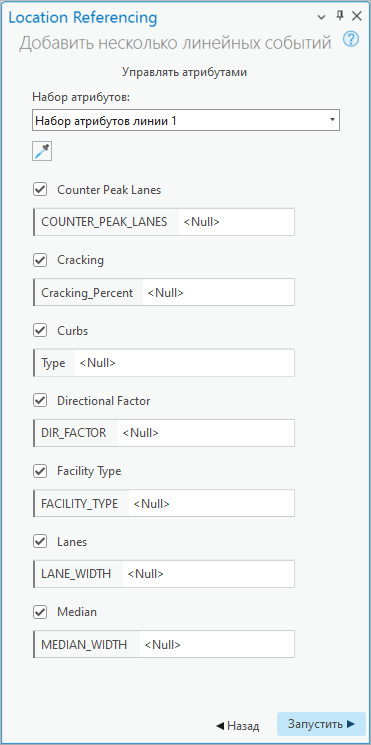
Примечание:
Щелкните Копировать значения атрибутов, выбрав событие на карте
 и щелкните маршрут на карте, чтобы скопировать атрибуты события с другого маршрута.
и щелкните маршрут на карте, чтобы скопировать атрибуты события с другого маршрута. - Щелкните Запустить.
Новые линейные события создаются и отображаются на карте. В верхней части панели появится сообщение с подтверждением, когда будет создано вновь добавленные линейные события.
Референтное смещение при использовании метода смещения местоположения
Модель данных событий Roads and Highways поддерживает настройку референтных полей и их включение с помощью инструмента Включить поля референта. После того, как референтные поля настроены и включены в слое, референтные местоположения заполняются и сохраняются в этом слое при добавлении или редактировании событий.
Когда линейные события создаются с использованием метода смещения местоположения в референтном слое, имя слоя пересечения используется в качестве значений From RefMethod и ToRefMethod, а ID пересечения используется в качестве значений FromRefLocation и ToRefLocation.
Если какое-либо измерение линейного события обновляется, соответствующее значение смещения обновляется, чтобы отразить новое измерение.
Примеры в подразделах ниже демонстрируют влияние добавления линейного события, для которого включены референтные значения.
Перед добавлением линейного события с референтами
На следующей схеме показан маршрут перед созданием события:
В следующей таблице приведены сведения о маршруте:
| ID маршрута | Дата От | Дата До |
|---|---|---|
Маршрут1 | 01.01.2000 | <Null> |
В следующей таблице приведены сведения о референтных полях события, перед созданием события:
| FromRefMethod | FromRefLocation | FromRefOffset | ToRefMethod | ToRefLocation | ToRefOffset |
|---|---|---|---|---|---|
<Null> | <Null> | <Null> | <Null> | <Null> | <Null> |
После добавления линейного события с референтами
На следующей диаграмме показано линейное событие, которое было добавлено к слою событий с включенными референтами:
В следующей таблице приведены сведения о референтных полях в Событии1 после создания события. Слой пересечения используется как значения FromRefMethod и ToRefMethod, а пересечение используется как значения FromRefLocation и ToRefLocation.
| FromRefMethod | FromRefLocation | FromRefOffset | ToRefMethod | ToRefLocation | ToRefOffset |
|---|---|---|---|---|---|
IntersectionLayer | Intersection1 | -3 | IntersectionLayer | Intersection1 | 17 |
В следующей таблице приведены сведения о полях событий по умолчанию после создания события:
| ID события | Дата От | Дата До | Измерение От | Измерение До |
|---|---|---|---|---|
Событие1 | 01.01.2000 | <Null> | 0 | 20 |
Вы можете редактировать событие с помощью таблицы атрибутов, чтобы в нем использовались референты, отличные от применяемых по умолчанию. При последующих изменениях маршрута значения RefMethod и RefLocation возвращаются к родительской сети LRS и маршруту.
Перед добавлением нескольких линейных событий с референтами
На следующей схеме показан маршрут перед созданием события:
В следующей таблице приведены сведения о маршруте:
| ID маршрута | Дата От | Дата До |
|---|---|---|
Маршрут1 | 01.01.2000 | <Null> |
В следующей таблице приведены сведения о референтных полях события, перед созданием события;
| FromRefMethod | FromRefLocation | FromRefOffset | ToRefMethod | ToRefLocation | ToRefOffset |
|---|---|---|---|---|---|
<Null> | <Null> | <Null> | <Null> | <Null> | <Null> |
После добавления нескольких линейных событий с референтами
На следующей диаграмме показаны несколько линейных событий, для которых включены референты:
В следующей таблице приведены сведения о референтных полях в Событии1 после создания события:
| FromRefMethod | FromRefLocation | ToRefMethod | ToRefLocation | FromRefOffset | To RefOffset |
|---|---|---|---|---|---|
IntersectionLayer | Intersection1 | IntersectionLayer | Intersection1 | -3 | 17 |
В следующих таблицах приведены сведения о полях событий по умолчанию после создания события:
CounterPeakLanes
| ID события | Дата От | Дата До | Измерение От | Измерение До |
|---|---|---|---|---|
Событие1 | 01.01.2000 | <Null> | 0 | 20 |
CrackingPercent
| ID события | Дата От | Дата До | Измерение От | Измерение До |
|---|---|---|---|---|
Событие1 | 01.01.2000 | <Null> | 0 | 20 |
DirectionalFactor
| ID события | Дата От | Дата До | Измерение От | Измерение До |
|---|---|---|---|---|
Событие1 | 01.01.2000 | <Null> | 0 | 20 |
Вы можете редактировать событие с помощью таблицы атрибутов, чтобы в нем использовались референты, отличные от применяемых по умолчанию. При последующих изменениях маршрута значения RefMethod и RefLocation возвращаются к родительской сети LRS и маршруту.
Сценарии исключения наложений
Примеры ниже демонстрируют добавление линейных событий, которые перекрываются при включении пометки поля Исключить наложения.
Сценарий одного события
В следующем примере Route1 содержит существующее событие ограничения скорости, которое имеет даты от 1/1/2000 до <Null>. Показано влияние добавления второго события ограничения скорости с перекрывающимися измерениями.
На следующей схеме показан маршрут и существующее событие:
В следующей таблице приведены сведения о пользовательских значениях для события EventA перед редактированием.
| ID события | Слой событий | Скорость |
|---|---|---|
Событие A | Ограничения скорости | 65 |
В следующей таблице приведены сведения о значениях полей по умолчанию для события EventA перед редактированием:
| ID события | Имя маршрута | Измерение От | Измерение До | Дата От | Дата До |
|---|---|---|---|---|---|
EventA | Маршрут1 | 3 | 7 | 01.01.2000 | <Null> |
На следующей схеме показан маршрут и второе событие, добавленное с датами от 1/1/2005 до <Null>:
В следующей таблице приведены сведения о пользовательских значениях для EventB:
| ID события | Слой событий | Скорость |
|---|---|---|
EventB | Ограничения скорости | 45 |
В следующей таблице приведены сведения о значениях полей по умолчанию для события EventB после редактирования:
| ID события | Имя маршрута | Измерение От | Измерение До | Дата От | Дата До |
|---|---|---|---|---|---|
EventB | Маршрут1 | 5 | 7 | 01.01.2005 | <Null> |
На следующей схеме показано влияние включение поля Исключить наложения на маршрут и оба события:
В следующей таблице приведены сведения о пользовательских значениях для обоих событий после создания события:
Подсказка:
СобытиеA содержит две записи событий с одинаковыми пользовательскими значениями с разными датами (и разными измерениями от и до).
| ID события | Слой событий | Скорость |
|---|---|---|
EventA | Ограничения скорости | 65 |
EventB | Ограничения скорости | 45 |
В следующей таблице приведены сведения о значениях по умолчанию после применения исключения наложений:
| ID события | Имя маршрута | Измерение От | Измерение До | Дата От | Дата До |
|---|---|---|---|---|---|
EventA | Маршрут1 | 3 | 7 | 01.01.2000 | 01.01.2005 |
EventA | Маршрут1 | 3 | 5 | 01.01.2005 | <Null> |
EventB | Маршрут1 | 5 | 7 | 01.01.2005 | <Null> |
Сценарий с несколькими событиями
В этом примере Route1 имеет два события, событие ограничения скорости и событие парковки, оба имеют даты от 1/1/2000 до <Null>. Показано влияние добавления второй пары событий в те же слои событий с перекрывающимися измерениями.
На следующей схеме показан маршрут и существующие события:
В следующей таблице приведены сведения о пользовательских значениях для EventA и EventC. Слой Speed Limit содержит пользовательские поля Speed и Units, а слой Parking - Side и Type.
| ID события | Слой событий | Пользовательское значение 1 | Пользовательское значение 2 |
|---|---|---|---|
EventA | Ограничения скорости | 65 | Мили в час |
EventC | Парковка | Только левое | Диагональ |
В следующей таблице приведены сведения о значениях полей по умолчанию для события EventA и EventC перед редактированием:
| ID события | Имя маршрута | Измерение От | Измерение До | Дата От | Дата До |
|---|---|---|---|---|---|
EventA | Маршрут1 | 3 | 7 | 01.01.2000 | <Null> |
EventC | Маршрут1 | 2 | 7 | 01.01.2000 | <Null> |
На следующей схеме показан маршрут и два новых события в тех же слоях событий, которые добавлены с датами от 1/1/2005 до <Null>:
В следующей таблице приведены сведения о пользовательских значениях для EventB и EventD:
| ID события | Слой событий | Пользовательское значение 1 | Пользовательское значение 2 |
|---|---|---|---|
EventB | Ограничения скорости | 45 | Мили в час |
EventD | Парковка | Обе | Параллельно |
В следующей таблице приведены сведения о значениях полей по умолчанию для события EventB и EventD:
| ID события | Имя маршрута | Измерение От | Измерение До | Дата От | Дата До |
|---|---|---|---|---|---|
EventB | Маршрут1 | 5 | 7 | 01.01.2005 | <Null> |
EventD | Маршрут1 | 5 | 7 | 01.01.2005 | <Null> |
На следующей схеме показан маршрут и события после применения исключения наложений:
В следующей таблице приведены сведения о пользовательских значениях для EventA и EventC на слое Speed Limit, а также EventC и EventD на слое Parking. Каждый слой событий содержит два пользовательских поля в этом случае: слой Speed Limit содержит поля Speed и Units, а слой Parking - Side и Type.
Подсказка:
Каждое событие имеет несколько пользовательских полей, значения которых показаны в столбцах Пользовательское значение 1 и Пользовательское значение 2 в следующей таблице. Значения в этих столбцах соответствуют значению слоя событий в той же строке.
| ID события | Слой событий | Пользовательское значение 1 | Пользовательское значение 2 |
|---|---|---|---|
EventA | Ограничения скорости | 65 | Мили в час |
EventB | Ограничения скорости | 45 | Мили в час |
EventC | Парковка | Только левое | Диагональ |
EventD | Парковка | Обе | Параллельно |
В следующей таблице приведены сведения о значениях по умолчанию после применения исключения наложений:
| ID события | Имя маршрута | Измерение От | Измерение До | Дата От | Дата До |
|---|---|---|---|---|---|
EventA | Маршрут1 | 3 | 7 | 01.01.2000 | 01.01.2005 |
EventC | Маршрут1 | 2 | 7 | 01.01.2000 | 01.01.2005 |
EventA | Маршрут1 | 3 | 5 | 01.01.2005 | <Null> |
EventC | Маршрут1 | 2 | 5 | 01.01.2005 | <Null> |
EventB | Маршрут1 | 5 | 7 | 01.01.2005 | <Null> |
EventD | Маршрут1 | 5 | 7 | 01.01.2005 | <Null> |
Сценарии слияния совпадающих событий
Примеры ниже демонстрируют добавление линейных событий, которые имеют совпадающие измерения при включенной опции Слияние совпадающих событий.
Сценарий одного события
В этом примере Route1 содержит существующее событие ограничения скорости, которое имеет даты от 1/1/2000 до <Null>. На следующей диаграмме показано влияние добавления события ограничения скорости с совпадающими измерениями при уставленной отметке Слияние совпадающих событий.
На следующей схеме показан маршрут и существующее событие:
В следующей таблице приведены сведения о пользовательских значениях для события EventA:
| ID события | Слой событий | Скорость |
|---|---|---|
Событие A | Ограничения скорости | 65 |
В следующей таблице приведены сведения о значениях полей по умолчанию для события EventA перед редактированием:
| ID события | Имя маршрута | Измерение От | Измерение До | Дата От | Дата До |
|---|---|---|---|---|---|
EventA | Маршрут1 | 0 | 4 | 01.01.2000 | <Null> |
На следующей схеме показан маршрут и второе событие, добавленное с датами от 1/1/2000 до <Null>:
В следующей таблице приведены сведения о пользовательских значениях для нового ввода:
| ID события | Слой событий | Скорость |
|---|---|---|
[NewEvent input] | Ограничения скорости | 65 |
В следующей таблице приведены сведения о значениях поля по умолчанию для нового ввода:
| ID события | Имя маршрута | Измерение От | Измерение До | Дата От | Дата До |
|---|---|---|---|---|---|
[NewEvent input] | Маршрут1 | 4 | 8 | 01.01.2000 | <Null> |
На следующей схеме показано влияние включения опции Объединить совпадающие события при добавлении нового события:
В следующей таблице приведены сведения о пользовательских значениях для события после создания события:
| ID события | Слой событий | Скорость |
|---|---|---|
EventA | Ограничения скорости | 65 |
В следующей таблице приведены сведения о значениях по умолчанию после объединения новых измерений события с EventA:
| ID события | Имя маршрута | Измерение От | Измерение До | Дата От | Дата До |
|---|---|---|---|---|---|
EventA | Маршрут1 | 0 | 8 | 01.01.2000 | <Null> |
Сценарий с несколькими событиями
В этом примере Route1 имеет два события, событие ограничения скорости (EventA) и событие парковки (EventB), оба имеют даты от 1/1/2000 до <Null>. Показано влияние добавления второй пары событий с перекрывающимися измерениями в те же слои событий, но с отличающимися датами начала и окончания.
На следующей схеме показан маршрут и существующие события:
В следующей таблице приведены сведения о пользовательских значениях для EventA и EventB перед редактированием. Слой Speed Limit содержит пользовательское поле Speed со значением 65, а слой Parking - поле Side со значением Только налево.
| ID события | Слой событий | Пользовательское значение 1 |
|---|---|---|
EventA | Ограничения скорости | 65 |
EventB | Парковка | Только левое |
В следующей таблице приведены сведения о значениях полей по умолчанию для события EventA и EventB перед редактированием:
| ID события | Имя маршрута | Измерение От | Измерение До | Дата От | Дата До |
|---|---|---|---|---|---|
EventA | Маршрут1 | 0 | 4 | 01.01.2000 | <Null> |
EventB | Маршрут1 | 0 | 5 | 01.01.2000 | <Null> |
На следующей диаграмме показан маршрут и входные данные для новых событий, которые добавляются с датами от 1/1/2005 до <Null>:
В следующей таблице приведены подробные сведения о пользовательских значениях во входных данных нового события:
| ID события | Слой событий | Пользовательское значение |
|---|---|---|
[NewEvent1 input] | Ограничения скорости | 65 |
[NewEvent2 input] | Парковка | Только левое |
В следующей таблице приведены сведения о значениях полей по умолчанию во входных данных нового события:
| ID события | Имя маршрута | Измерение От | Измерение До | Дата От | Дата До |
|---|---|---|---|---|---|
[NewEvent1] | Маршрут1 | 4 | 8 | 01.01.2005 | <Null> |
[NewEvent2] | Маршрут1 | 4 | 8 | 01.01.2005 | <Null> |
На следующей схеме показан маршрут и события после объединения новых событий на основе перекрывающихся измерений. В этом случае даты приводят к новой записи события или новому временному срезу для существующих событий с обновленными измерениями.
В следующей таблице приведены сведения о пользовательских значениях для EventA на слое Speed Limit и для EventB на слое Parking. Speed Limit содержит две записи событий со значением Speed, равном 65. Parking также содержит две записи событий с пользовательским значением Side, равном Только налево.
| ID события | Слой событий | Пользовательское значение |
|---|---|---|
EventA | Ограничения скорости | 65 |
EventA | Ограничения скорости | 65 |
EventB | Парковка | Только левое |
EventB | Парковка | Только левое |
В следующей таблице приведены сведения о значениях по умолчанию после слияния событий:
| ID события | Имя маршрута | Измерение От | Измерение До | Дата От | Дата До |
|---|---|---|---|---|---|
EventA | Маршрут1 | 0 | 4 | 01.01.2000 | 01.01.2005 |
EventA | Маршрут1 | 0 | 8 | 01.01.2005 | <Null> |
EventB | Маршрут1 | 0 | 5 | 01.01.2000 | 01.01.2005 |
EventB | Маршрут1 | 0 | 8 | 01.01.2005 | <Null> |